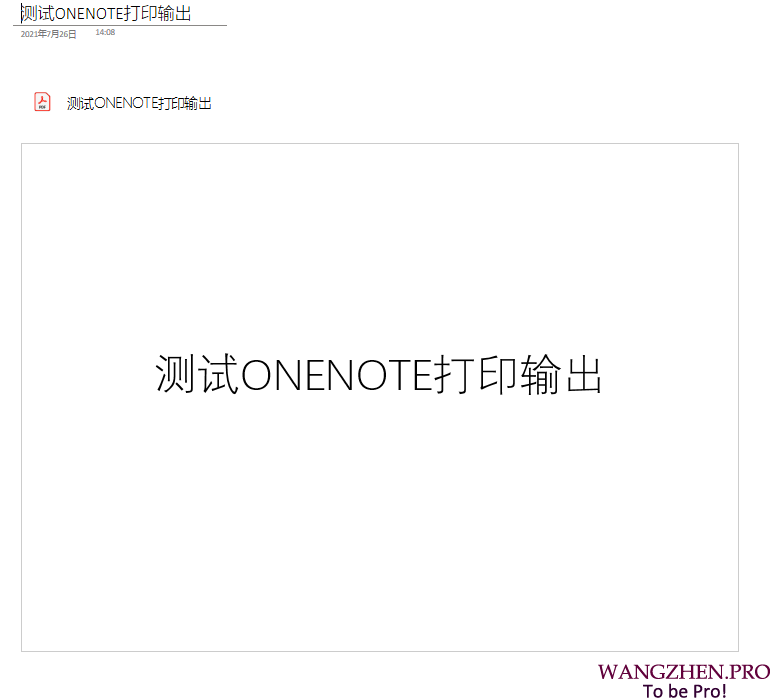Onenote打印输出PDF文档时 方向错误问题
问题现象
在Onenote中打印输出PDF文档,尤其是PPT另存的PDF文档时,Onenote中输出的方向存在错误,如下图:
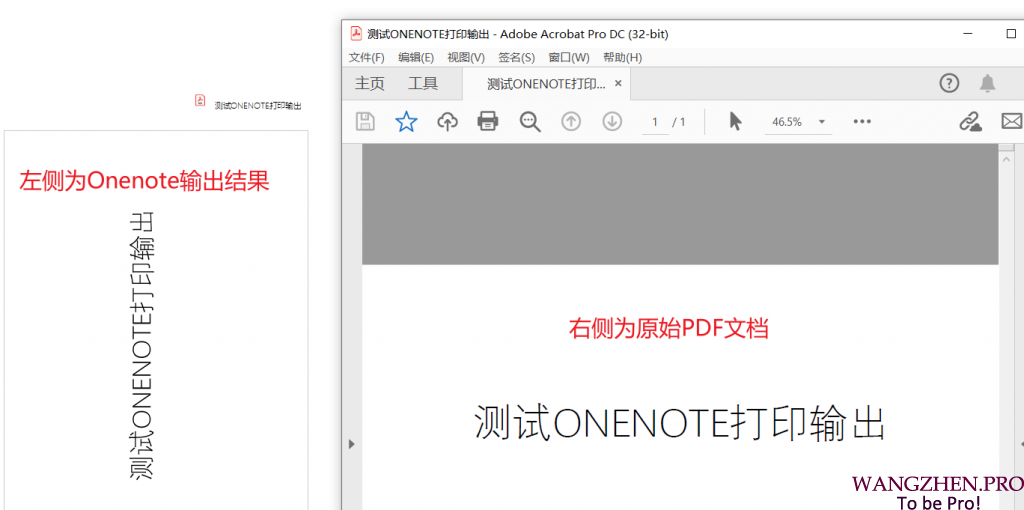
我们想要的效果是按照右侧的原始文档进行输出,可是Onenote中实际的情况确实左侧显示的效果。
问题原因
为什么会出现这样的问题呢?
这是因为 对于横向的PDF文档,如果Onenote打印机本身的默认选项是纵向,则其会将横向的文件打印成上面左侧的样子。
解决方案
这个问题,解决起来也很简单,只需要将Onenote打印机的打印首选项做一下修改就好了。如下图:
首先咋搜索框中输入打印机, 进入打印机与扫描仪设置界面:
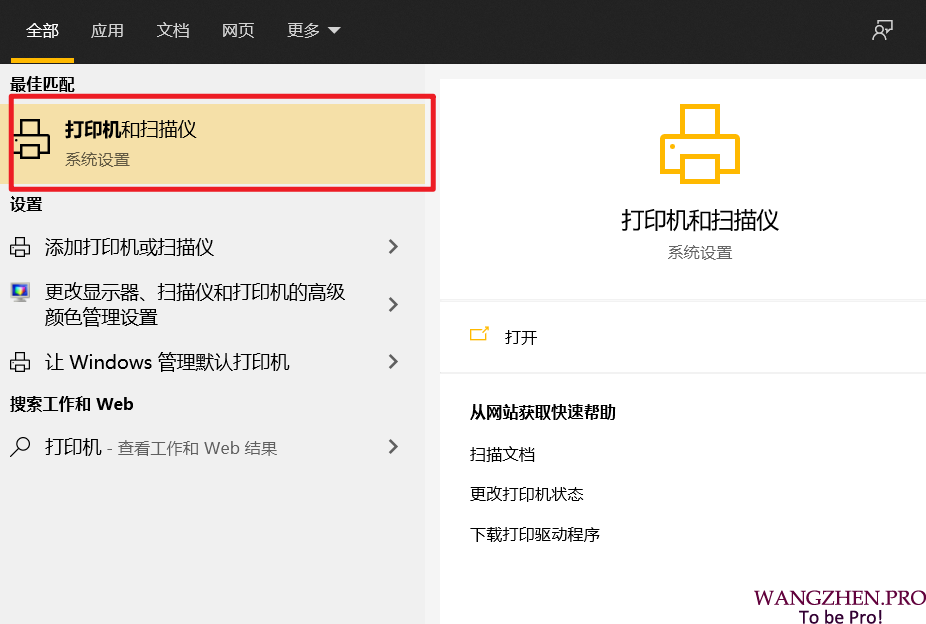
选择相应的打印机:
如果Onenote版本是桌面版,则选择 Onenote Desktop,如果安装的是Onenote UWP版本,则选择Windows for win10。这个有可以通过 onenote 关于来看出是哪个版本。下图为onenote for windows10

选择相应的打印机。
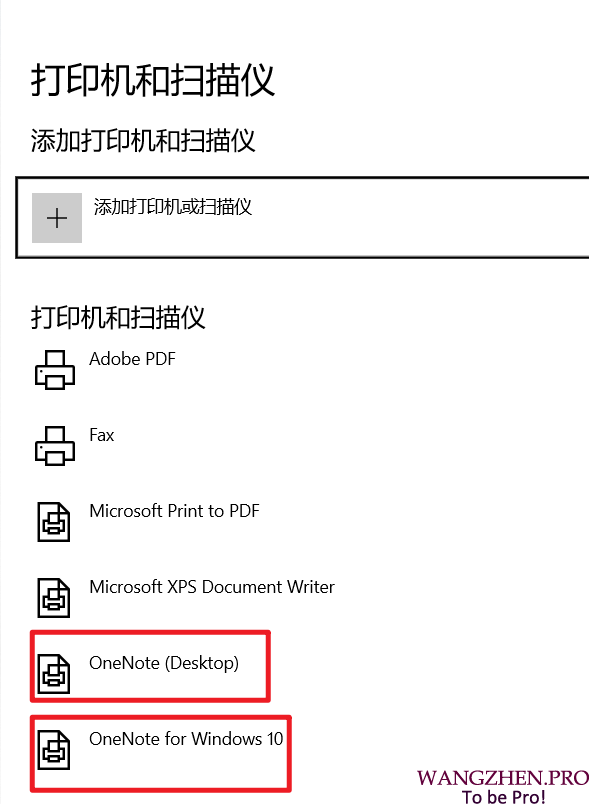
因为我的Onenote版本为Onenote(Desktop),所以选择该版本,进入设置界面。
选择 打印首选项,将方向设置为横向。
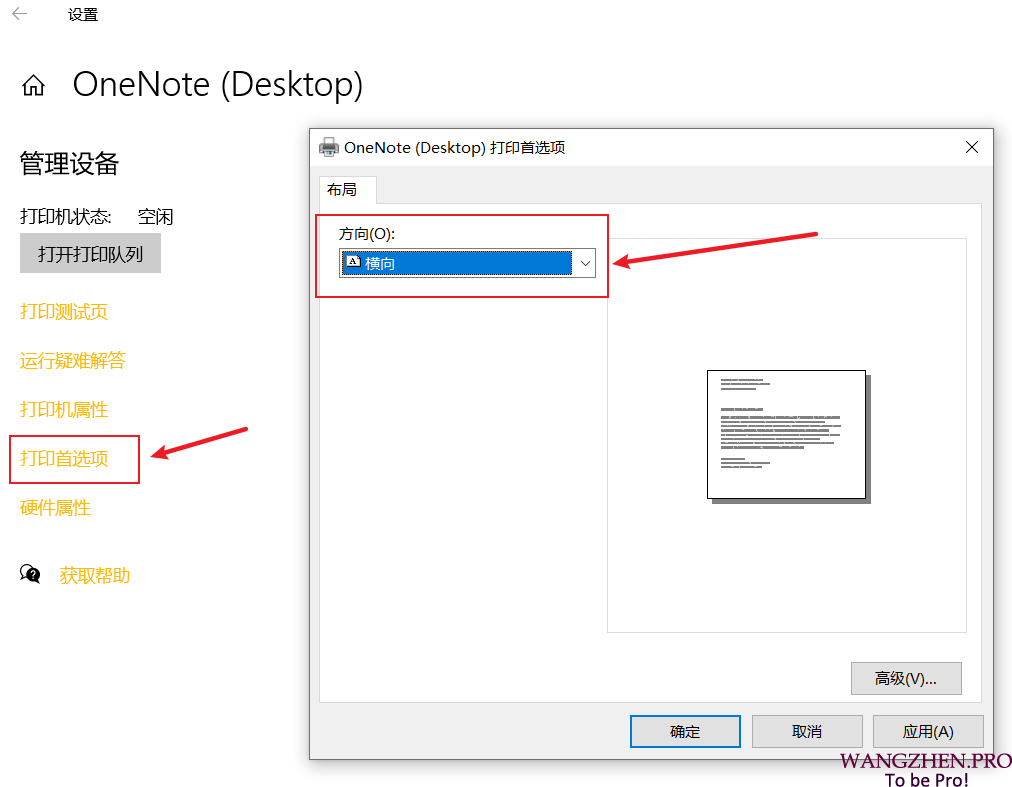
修改后,再次打印输出,输出的结果就正常了: